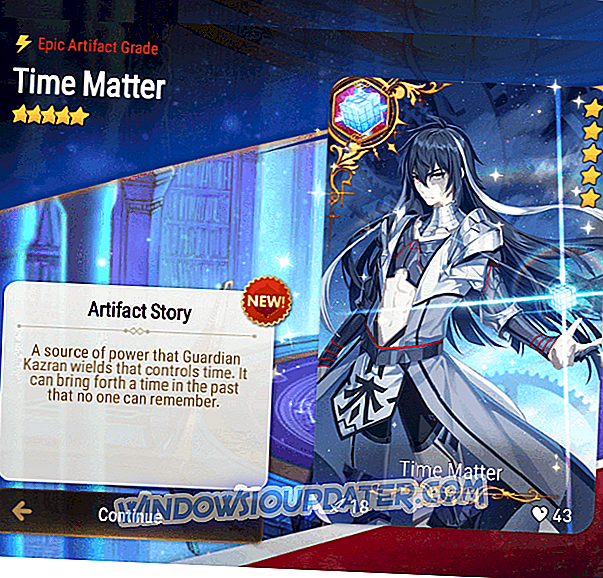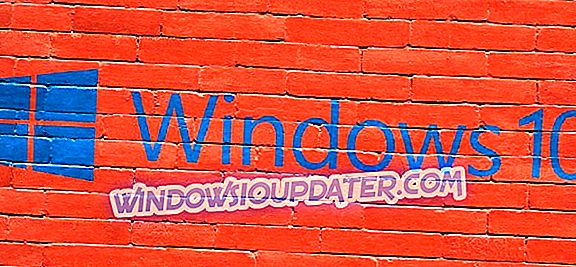Vollständiger Fix: The Hunter: Call Of The Wild wird unter Windows 10, 8.1, 7 nicht gestartet
Der Jäger: Call of the Wild ist die neueste Ergänzung zu einer kleinen, aber interessanten Nische von Jagdspielen. Das Spiel bietet eine Vielzahl von Funktionen mit seiner faszinierenden Natur und lebendigen Grafiken. Aus diesem Grund hat es kritische Anerkennung erhalten.
Obwohl das Spiel gut optimiert ist, berichten einige Benutzer über bestimmte Probleme. Bei einigen von ihnen kommt es zu Startfehlern, bei anderen, die es geschafft haben, das Spiel zu starten, kommt es zu Abstürzen im Spiel. Glücklicherweise haben wir für beide Probleme einige Lösungen im Ärmel. Falls Sie sich bei Ihrem Jagdabenteuer schwer getan haben, führen Sie die folgenden Schritte aus, um die Probleme zu beheben.
Fix: Der Jäger: Ruf der Wildnis fängt nicht an
The Hunter: Call Of The Wild ist ein großartiges Spiel, aber viele Benutzer berichten, dass es nicht auf ihrem PC startet. Dies kann ein großes Problem sein, und wenn wir über Probleme sprechen, hier einige ähnliche Probleme, die Benutzer gemeldet haben:
- Der Jägerruf der Wildnis funktioniert nicht mehr - Laut Benutzern wird manchmal eine Meldung angezeigt, dass das Spiel nicht mehr funktioniert. Dies kann auf fehlende Visual C ++ - und DirectX-Komponenten zurückzuführen sein. Installieren Sie sie daher unbedingt.
- Der Hunter Call Of The Wild-Absturz beim Start - Dieses Problem kann auftreten, wenn eine Anwendung eines Drittanbieters das Spiel stört. In der Regel liegt dies an Ihrem Antivirus-Programm. Deaktivieren / entfernen Sie es und prüfen Sie, ob dies hilfreich ist.
- The Hunter Call Of The Wild - Schwarzer Bildschirm - Dieses Problem kann aufgrund Ihrer Treiber auftreten. Wenn Sie dieses Problem haben, aktualisieren Sie Ihre Treiber auf die neueste Version und prüfen Sie, ob dies hilfreich ist.
Lösung 1 - Überprüfen Sie Ihr Antivirus

Manchmal können bestimmte Anwendungen aufgrund Ihres Antivirenprogramms nicht auf Ihrem PC gestartet werden. Wenn The Hunter: Call of The Wild nicht auf Ihrem PC gestartet wird, überprüfen Sie Ihre Antivirensoftware. Sie können das Problem beheben, indem Sie das Spiel einfach der Ausschlussliste hinzufügen oder bestimmte Antivirenfunktionen deaktivieren.
In einigen Fällen reicht dies jedoch möglicherweise nicht aus. Daher müssen Sie Ihr Antivirus-Programm deaktivieren und prüfen, ob das Problem dadurch gelöst wird. Wenn das Problem weiterhin besteht, besteht der nächste Schritt darin, den Virenschutz vollständig zu deaktivieren.
Wenn dies nicht funktioniert, müssen Sie möglicherweise Ihr Antivirus vollständig entfernen. Wenn das Problem durch das Entfernen des Virenschutzprogramms behoben werden kann, müssen Sie als Nächstes zu einer anderen Virenschutzsoftware wechseln. Wenn Sie maximalen Schutz wünschen, der Ihre Spielsitzungen nicht stört, empfehlen wir dringend, Bitdefender auszuprobieren .
Dieses Tool bietet den besten Schutz auf dem Markt und kann dank der Gaming-Modus-Funktion Ihre Spiele in keiner Weise stören.
Lösung 2 - Aktualisieren Sie Ihre GPU-Treiber

Wenn The Hunter: Call of the Wild nicht auf Ihrem PC gestartet wird, könnten Ihre Treiber die Ursache sein. Die häufigste Ursache für Probleme sind Ihre Grafikkartentreiber. Wenn Sie das Spiel ohne größere Probleme ausführen möchten, empfehlen wir Ihnen, die neuesten Treiber für Ihre Grafikkarte herunterzuladen und zu installieren.
Es gibt mehrere Möglichkeiten, Ihre Treiber zu aktualisieren. Am besten laden Sie sie jedoch direkt vom Hersteller herunter. Dazu müssen Sie zunächst das Modell Ihrer Grafikkarte herausfinden und dann den neuesten Treiber von der Website des Herstellers herunterladen. Je nach Modell können Sie den neuesten Treiber von den folgenden Websites herunterladen:
- nVidia
- ATI Radeon
- Intel
Sobald Ihr Treiber auf dem neuesten Stand ist, sollten Sie das Spiel ohne Probleme ausführen können. Wenn Sie die Treiber nicht manuell herunterladen möchten, können Sie sie immer automatisch mit einem Drittanbieter-Tool herunterladen.
TweakBit Driver Updater ist ein einfaches Tool, mit dem Sie alle Treiber automatisch mit einem einzigen Klick aktualisieren können. Wenn Sie die Treiber nicht manuell suchen und herunterladen möchten, probieren Sie dieses Tool aus.
Hinweis: Einige Funktionen dieses Tools sind möglicherweise nicht frei
Lösung 3 - Suchen Sie nach zusätzlicher Windows-Software
Neben wichtigen GPU-Treibern benötigen Sie eine gute Menge zusätzlicher Software, um das Spiel zu spielen. Das Spielinstallationsprogramm sollte diese nach Abschluss der Standardinstallation abdecken. Manchmal werden sie jedoch übersprungen oder unbeabsichtigt entfernt. Aus diesem Grund müssen Sie Redistributables je nach System manuell herunterladen und installieren.
- Microsoft Visual C ++
- WinSDK
- DirectX
Sie können die erforderlichen Komponenten normalerweise online herunterladen, manchmal befinden sich die erforderlichen Komponenten jedoch im Installationsverzeichnis des Spiels. Suchen Sie nach vcredist- oder DirectX- Verzeichnissen und führen Sie die darin enthaltenen Setup-Dateien aus.
Nachdem Sie die erforderlichen Komponenten installiert haben, sollte das Problem vollständig behoben sein. Mehrere Benutzer haben berichtet, dass Sie das Problem beheben können, indem Sie Microsoft Visual C ++ 2015 deinstallieren und erneut installieren. Versuchen Sie daher, dies auch zu versuchen.
Lösung 4 - Überprüfen Sie die Integrität des Spiels mit Steam
Wenn The Hunter: Call Of The Wild nicht auf Ihrem PC gestartet wird, liegt das Problem möglicherweise an der Integrität des Spiels. Es kann vorkommen, dass bestimmte Dateien beschädigt oder beschädigt werden, sodass das Spiel nicht ausgeführt werden kann. Sie können das Problem jedoch beheben, indem Sie die Integrität der Spieldateien überprüfen.
Auf diese Weise werden Sie die beschädigten Dateien herunterladen und ersetzen. Um die Integrität zu überprüfen, müssen Sie nur Folgendes tun:
- Öffnen Sie Ihre Steam- Desktop-App.
- Klicken Sie auf die Registerkarte Bibliothek .
- Klicken Sie mit der rechten Maustaste auf The Hunter: Call of the Wild und öffnen Sie Eigenschaften .

- Öffnen Sie die Registerkarte " Lokale Dateien" . Klicken Sie auf Integrität der Spieldateien überprüfen .

- Wenn der Vorgang abgeschlossen ist, starten Sie Ihren PC neu.
- Starte das Spiel.
Lösung 5 - Aktivieren Sie die Reflektion des Bildschirmbereichs
Screen Space Reflection ist ein Effekt, der das Erscheinungsbild von Objekten auf der Oberfläche von Materialien in der Unreal-Engine ändert. Obwohl dieser Effekt standardmäßig aktiviert sein sollte, haben Sie ihn möglicherweise unwissentlich deaktiviert, da einige Benutzer berichten, dass Spielabstürze verschwinden, nachdem sie wieder aktiviert wurden. Also probieren Sie es aus. Sie können es entweder in den Spieleinstellungen aktivieren oder die Werte im Ordner "Speichern" ändern:
- Navigieren Sie zu Dokumente> Avalanche Studios> theHunter Call of the Wild> Speichern> Einstellungen>: Ihre Steam-ID:
- Öffnen Sie die Datei settings.json mit dem Editor.
- Setzen Sie " GraphicsSSReflection" von 0 auf 1 .
- Speichern Sie die Änderungen und starten Sie das Spiel.
Lösung 6 - Installieren Sie das Media Feature Pack
Benutzer sagen, dass manchmal The Hunter: Call Of The Wild nicht gestartet wird, wenn Windows Media Player nicht installiert ist. Wenn Sie sich in Europa oder Korea befinden, haben Sie höchstwahrscheinlich eine KN- oder N-Version von Windows 10. Diese Version enthält keinen Windows Media Player und einige andere Medienkomponenten, die zu diesen und vielen anderen Fehlern führen können.
Um die Leistung Ihres Spiels zu steigern und Verlangsamungen, Verzögerungen, niedrige FPS und andere lästige Probleme zu beseitigen, empfehlen wir, Game Fire (kostenlos) herunterzuladen.
Um das Problem zu beheben, müssen Sie lediglich das Media Feature Pack manuell herunterladen. Dies ist ziemlich einfach und Sie können dies tun, indem Sie die folgenden Schritte ausführen:
- Besuchen Sie die Microsoft-Website, um das Media Feature Pack herunterzuladen.
- Wenn die Seite geöffnet wird, klicken Sie auf die Schaltfläche Download .

- Wählen Sie nun die Version, die Ihrer Systemarchitektur entspricht, und laden Sie sie herunter.
- Sobald die Datei heruntergeladen ist, führen Sie sie aus, um Media Feature Pack zu installieren.
Nach der Installation des Media Feature Packs installieren Sie Windows Media Player und die erforderlichen Multimedia-Komponenten. Das Spiel sollte wieder funktionieren.
Lösung 7 - Stellen Sie sicher, dass Sie eine dedizierte Grafikkarte verwenden
Einige PCs verfügen sowohl über dedizierte als auch integrierte Grafikkarten, die manchmal zu Problemen führen können. Benutzer berichteten, dass The Hunter: Call Of The Wild nicht gestartet wird, wenn Sie Ihre integrierten Grafiken verwenden. Um dieses Problem zu beheben, sollten Sie das Kontrollfeld der Grafikkarte überprüfen und Ihre dedizierten Grafiken als Standard festlegen.
In einigen Fällen müssen Sie möglicherweise das BIOS aufrufen, um die integrierte Grafik zu deaktivieren. Um zu erfahren, wie Sie dies tun können, empfehlen wir Ihnen, das Handbuch Ihres Motherboards auf detaillierte Anweisungen zu überprüfen.
Lösung 8 - Deaktivieren Sie die Steam Cloud-Synchronisierung

In einigen seltenen Fällen können Sie The Hunter: Call Of The Wild aufgrund von Synchronisationsproblemen möglicherweise nicht starten. Sie können diese Funktion jedoch von Steam deaktivieren, indem Sie folgende Schritte ausführen:
- Öffne Steam und finde den Jäger: Ruf der Wildnis in deiner Bibliothek. Klicken Sie mit der rechten Maustaste auf das Spiel und wählen Sie im Menü Eigenschaften .
- Wechseln Sie zur Registerkarte Updates und deaktivieren Sie die Steam Cloud-Synchronisierung .
- Versuchen Sie nach dem Speichern der Änderungen, das Spiel erneut zu starten.
Wenn diese Lösung funktioniert, werden Ihre gespeicherten Spiele nicht mehr mit Steam-Servern synchronisiert. Stellen Sie daher sicher, dass Sie Ihre gespeicherten Spiele manuell sichern.
Lösung 9 - Installieren Sie das Spiel erneut
Wenn keine der Problemumgehungen klappt, müssen Sie eine Neuinstallation durchführen. Wir sind uns bewusst, dass die digitalen Kopien und die Neuinstallation nicht gut funktionieren, da Sie das Spiel erneut herunterladen müssen. Dies kann einige Zeit dauern. Aber wenn PETA-Hacker Ihre Bandbreite nicht zerstören, werden Sie irgendwann dort sein. Also, ohne weiteres, hier die Anweisungen für maximale Ergebnisse.
- Öffnen Sie den Steam-Client.
- Wählen Sie die Bibliothek aus .
- Klicken Sie mit der rechten Maustaste auf The Hunter: Call of the Wild und wählen Sie " Deinstallieren" .
- Löschen Sie nach Abschluss des Vorgangs alle verbleibenden Dateien und Ordner im Installationsverzeichnis des Spiels.
- Installieren Sie das Spiel erneut von Steam und prüfen Sie, ob das Problem behoben ist.
Wir hoffen, dass Sie in diesem Artikel die richtige Lösung für Ihr Problem gefunden haben. Darüber hinaus können wir zukünftige Patches erwarten, die fortgeschrittene Fehler beheben und das Spiel noch weiter optimieren. Wenn Sie Fragen oder alternative Methoden zur Fehlerbehebung haben, teilen Sie sie bitte unseren Lesern im Kommentarbereich mit.